
Šī programmatūra saglabās jūsu draiveru darbību un darbību, tādējādi pasargājot jūs no izplatītākajām datoru kļūdām un aparatūras kļūmēm. Pārbaudiet visus draiverus, veicot trīs vienkāršas darbības:
- Lejupielādējiet DriverFix (pārbaudīts lejupielādes fails).
- Klikšķis Sāciet skenēšanu atrast visus problemātiskos draiverus.
- Klikšķis Atjaunināt draiverus lai iegūtu jaunas versijas un izvairītos no sistēmas darbības traucējumiem.
- DriverFix ir lejupielādējis 0 lasītāji šomēnes.
Ja vēlaties atjaunināt operētājsistēmu Windows 8.1, jums jāzina, ka to varat izdarīt bez maksas, jo operētājsistēma Microsoft ir brīvi izplatīta visiem tiem, kas jau darbojas operētājsistēmā Windows 8. Bet, kā jūs jau pamanījāt, atjaunināšanas process izraisa vairākas problēmas, un mēs pārbaudīsim, kā to pašu atrisināt.
Šajā sakarā es šodien parādīšu, kā novērst iespējamo kļūdu “Windows 8.1 nav pieejama jūsu reģionā” rodas, mēģinot lejupielādēt un instalēt jaunāko OS atjauninājumu savā Windows 8 klēpjdatorā, planšetdatorā vai darbvirsmā. Turklāt, ja vēlaties iegūt citus padomus par šo tēmu, pārbaudiet mūsu iepriekšējās apmācības, kurās mēs esam paskaidrojuši, kā to izdarīt
Vieglākais veids, kā jūs varat atjaunināt operētājsistēmu Windows 8.1, ir izmantot Microsoft iebūvēto funkciju, kas dēvēta par Windows 8 jaunināšanas palīgu. Šī programma pārbaudīs, vai jūsu ierīce ir saderīga ar Windows OS un vai atjauninājums ir pieejams jūsu valstī. Tad tas pats rīks ļaus jums veikt atjaunināšanas procesu.
Tagad, lietojot Windows 8 jaunināšanas palīgu, jūs saņemsiet to pašu brīdinājumu “Windows 8.1 nav pieejams jūsu reģionā” un jūs noteikti zināt, ka atjauninājums ir pieejams jūsu reģionā (to varat pārbaudīt, dodoties šeit), jums vajadzētu veikt tālāk norādītās darbības, lai varētu risināt minēto problēmu ar vieglums.
Labojiet brīdinājumu “Windows 8.1 nav pieejams jūsu reģionā” minūtes laikā vai mazāk
- Vispirms aizveriet Windows 8 jaunināšanas palīgs programmatūru, ja tā joprojām darbojas jūsu datorā.
- Pēc tam virzieties uz mapi, kurā ir instalēts jaunināšanas palīgs.
- Šajā mapē atrodiet .exe failu (palīdzības izpildāmo failu) un ar peles labo pogu noklikšķiniet uz tā paša.
- Atlasiet “Rekvizīti”Parādītajā opciju sarakstā.
- Izvēlieties “SaderībaUn tur atlasiet “Palaidiet šo programmu saderības režīmā:”Un nolaižamajā izvēlnē atlasiet“Windows XP (3. servisa pakotne).
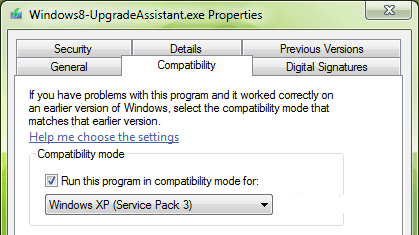
- Pielietojiet visas izmaiņas un beigās vēlreiz palaidiet Windows 8 Upgrade Assistant.
Tas ir viss; tagad jums vajadzētu būt iespējai instalēt Windows 8.1 atjauninājumu savā datorā; vai pastāstiet mums, kā viss jums izdevās, izmantojot komentāru lauku no apakšas.

